MacでHomebrewとCaskをインストールする方法

Homebrewとcaskは、macOS上のソフトウェア管理体験を向上させる重要な役割を果たします。Homebrewは強力なパッケージマネージャーで、ユーザーは簡単にさまざまなソフトウェアパッケージをインストール、更新、管理できます。一方、Caskはグラフィカルなアプリケーションの取り扱いに特化し、1つのコマンドで人気のあるアプリを便利にインストールできます。
ホームブリューとカスクの重要性は、ソフトウェアのインストールプロセスを効率化し、ユーザーが希望するアプリケーションの最新バージョンにアクセスできるようにする能力にあります。さらに、これらのツールにより、依存関係を簡単に管理でき、スムーズな動作と互換性を確保できます。このページでは、MacにHomebrewをインストールし、自分で試す方法を学びます。
ソフトウェアインストールのためのパッケージマネージャーの利点
パッケージマネージャーは、ソフトウェアのインストールに多くの利点を提供し、ユーザーや開発者にとって不可欠なツールです。以下はいくつかの主な利点です:
- シンプルなインストール:パッケージマネージャーは依存関係を自動的に処理することで、インストールプロセスを簡素化します。これにより、必要なすべてのコンポーネントが正しくインストールされ、時間が節約され、エラーのリスクが減少します。
- バージョン管理:パッケージマネージャーを使用すると、ユーザーは簡単にソフトウェアのバージョンを管理できます。特定のバージョンのソフトウェアパッケージをインストール、更新、または元に戻すことができ、より良い制御と互換性が実現できます。
- 中央リポジトリ:パッケージマネージャーはソフトウェアパッケージの中央リポジトリを提供します。ユーザーは1つの場所でさまざまなアプリケーション、ライブラリ、ツールを簡単に検索して見つけることができます。
- 効率的な更新:パッケージマネージャーはソフトウェアの更新プロセスを簡素化します。ユーザーは1つのコマンドですべてのインストール済みパッケージを更新でき、最新の機能、バグ修正、セキュリティパッチを確保できます。
- 依存関係の管理:依存関係を手動で管理することは複雑で時間がかかる場合があります。パッケージマネージャーは依存関係を自動的に処理することで、必要なすべてのコンポーネントをインストールし、適切にリンクします。
これらの利点を裏付ける確かな根拠は、Homebrew、apt、またはChocolateyなどの人気のあるパッケージマネージャーの公式ドキュメントなどの信頼性のあるソースで見つかります。ユーザーの証言、開発者フォーラム、テックブログも、ソフトウェアのインストールにパッケージマネージャーを使用する利点についての実生活の経験と洞察を提供しています。
パッケージマネージャーの力を活用することで、ユーザーはソフトウェアのインストールを簡素化し、時間を節約し、システムを最新の状態に保ち、安全性を確保できます。あなたがカジュアルユーザーであろうと経験豊富な開発者であろうと、パッケージマネージャーを取り入れることは効率的なソフトウェア管理の賢明な選択です。
macOSにHomebrewをインストールする
必要条件を確認する:
Homebrewをインストールする前に、macOSにXcodeコマンドラインツールがインストールされていることを確認してください。ターミナルを開き、以下のコマンドを実行して必要な場合はインストールします。
xcode-select --install
Homebrewのインストール
①. ターミナルを開き、Homebrewのウェブサイトから以下のコマンドをコピーして貼り付けます。

/bin/bash -c "$(curl -fsSL https://raw.githubusercontent.com/Homebrew/install/HEAD/install.sh)"②. インストールが上記の画像のように完了し、「次の手順」の指示が表示されたら、次のコマンドを順番に入力します。
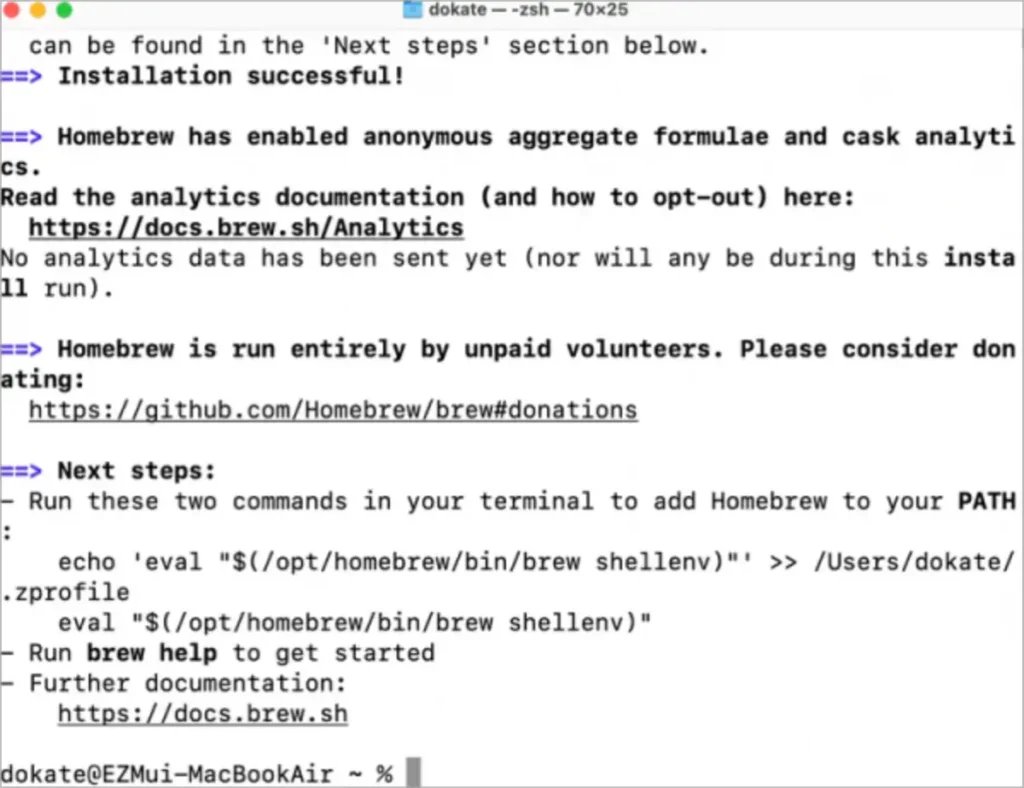
echo 'eval "$(/opt/homebrew/bin/brew shellenv)"' >> /Users/appflix/.zprofile
eval "$(/opt/homebrew/bin/brew shellenv)"❗️上記のコマンドのファイルパスの部分を、自分のMacのユーザーパスに適切に変更することをお忘れなく。
インストールの確認
Homebrewが正しくインストールされたことを確認するには、ターミナルでbrew doctorコマンドを実行します。正常なインストールが確認されるメッセージが表示されるはずです。
Caskとは?
Caskは、コマンドラインを介してmacOSアプリケーションのインストールと管理を可能にするHomebrewの拡張機能です。Caskは、Homebrewがコマンドラインツールを処理する方法と同様に、グラフィカルなアプリケーションのインストールと更新を自動化する便利な方法を提供します。
Caskのインストール
Homebrewがセットアップされている場合は、ターミナルで以下のコマンドを実行することでCaskをインストールできます。
brew install caskこのコマンドはCaskのリポジトリをHomebrewに追加し、Caskで管理されるアプリケーションにアクセスできるようにします。
Caskを使用してアプリケーションをインストールする
Caskがインストールされていれば、簡単なコマンドを使用してアプリケーションを検索してインストールできます。アプリケーションを検索するには、brew searchコマンドに続いてアプリケーションの名前を入力します。例えば、Google Chromeを検索する場合は以下のコマンドを実行します:
brew search google-chromeインストールしたいアプリケーションを特定したら、brew install --caskコマンドに続いてアプリケーションの名前を入力してインストールします。例えば、Google Chromeをインストールする場合は以下のコマンドを実行します:
brew install --cask google-chromeCaskは自動的にアプリケーションをダウンロードしてインストールし、アプリケーションに必要な依存関係も処理してスムーズなインストールプロセスを確保します。
アプリケーションの更新とアンインストール
Caskはアプリケーションの更新とアンインストールも簡単に行えます。Caskを通じてインストールしたアプリケーションを更新するには、brew cask upgradeコマンドに続いてアプリケーションの名前を入力します。例えば、Google Chromeを更新する場合は以下のコマンドを実行します:
brew cask upgrade google-chromeまたは、すべてのFormulaとCaskを一括して更新するには以下のコマンドを使います。
brew upgrade --greedyアプリケーションをアンインストールするには、brew cask uninstallコマンドに続いてアプリケーションの名前を入力します。例えば、Google Chromeをアンインストールする場合は以下のコマンドを実行します。
brew cask uninstall google-chromeHomebrewとCaskをインストールした後は、Mac上でFormulaとcaskプログラムを簡単にダウンロード、アップロード、アップグレード、および管理できるようになります。